使用优盘给新机装系统的完整教程(详细步骤及注意事项,让您轻松搞定新机安装)
随着科技的发展,我们购买新电脑的频率也越来越高,但是每次拿到手的新机却没有预装操作系统。本文将为您介绍如何使用优盘给新机装系统的详细步骤,帮助您快速完成安装过程。

1.准备工作:购买合适的优盘和操作系统安装文件
在正式开始安装前,我们需要准备一个容量足够的优盘,并下载好目标操作系统的安装文件。确保优盘的容量能够完整存储安装文件,并检查安装文件是否完整。
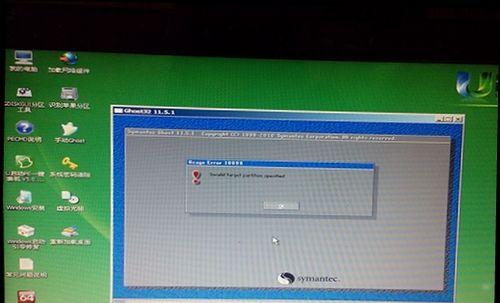
2.格式化优盘:清除原有数据,为新系统做准备
插入优盘后,打开电脑的文件资源管理器,找到优盘所在的磁盘,右键点击选择“格式化”。在格式化界面中选择“快速格式化”,然后点击“开始”按钮进行格式化。
3.创建可引导优盘:使优盘能够启动操作系统安装
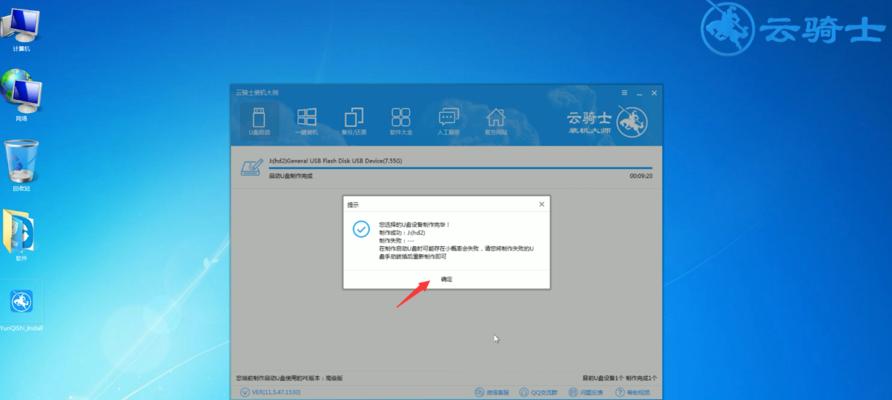
打开启动盘制作工具(如UltraISO),选择刚刚格式化的优盘,导入操作系统的安装文件,点击“写入”按钮,等待制作完成。
4.设置BIOS:将优盘设置为启动优先设备
重启电脑并进入BIOS设置界面(通常是按下Del或F2键),在启动选项中将优盘调整为第一启动设备。保存设置并重启电脑。
5.进入安装界面:开始安装操作系统
重启后,电脑将从优盘启动,并进入操作系统安装界面。根据提示,选择安装语言、时区等信息,点击“下一步”。
6.授权验证:输入操作系统授权码
根据所使用的操作系统,输入相应的授权码,确保您拥有合法的使用权。授权码通常位于操作系统安装光盘或邮件中。
7.硬盘分区:为系统分配合适的存储空间
在硬盘分区界面,选择合适的分区方案,并根据需要调整分区大小。点击“下一步”继续安装。
8.安装进程:等待系统文件复制和安装过程完成
在这一步骤中,系统会自动复制文件并进行一系列必要的安装操作。这个过程可能需要一些时间,请耐心等待。
9.自定义设置:个性化配置系统
在系统安装完成后,您可以根据需要进行一些个性化的设置,如用户账号设置、网络连接配置等。
10.更新系统:安装最新补丁和驱动程序
在完成基本设置后,及时更新操作系统以获得最新的安全补丁和功能增强。同时,也需要安装相应的硬件驱动程序。
11.安装常用软件:添加日常使用的工具和应用
根据自己的需求,安装一些常用的软件,如浏览器、办公软件、音视频播放器等,以满足日常使用需求。
12.数据迁移:将旧机的文件和设置导入新系统
如果您有旧机的重要文件和设置需要迁移,可以使用专业的数据迁移工具进行操作,确保数据的完整性和安全性。
13.系统优化:清理垃圾文件、优化设置
为了保持系统的运行效果,您可以定期进行系统优化,如清理垃圾文件、优化启动项、关闭不必要的服务等。
14.安装完成后的注意事项:备份重要文件、设置系统恢复点
系统安装完成后,建议立即备份重要文件,并创建系统恢复点,以便在需要时能够快速恢复系统。
15.
通过本文的详细步骤,相信您已经掌握了使用优盘给新机装系统的方法。在安装过程中,请务必确保安装文件的完整性,并注意备份重要文件,以免造成数据丢失。祝您顺利完成新机的系统安装!












